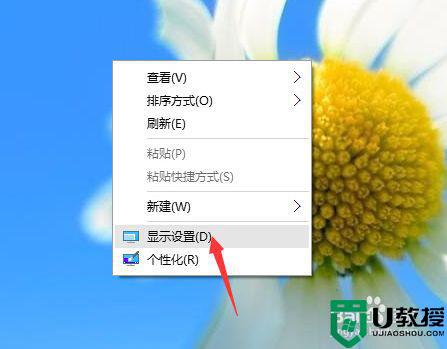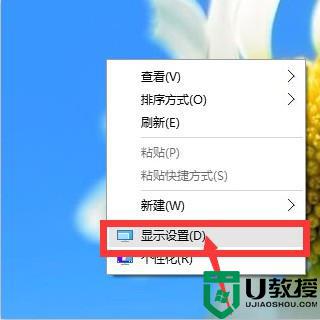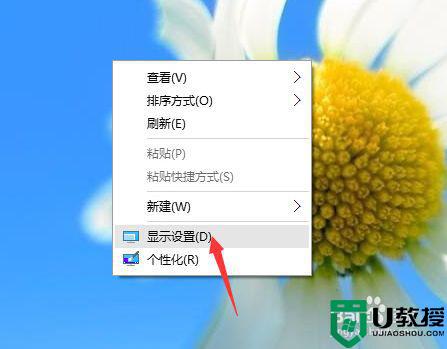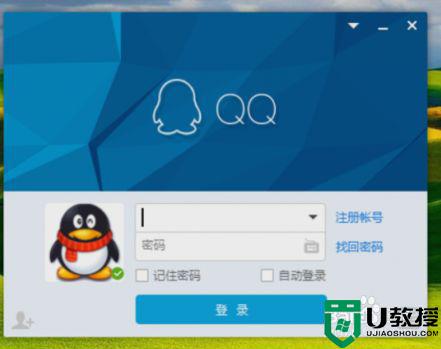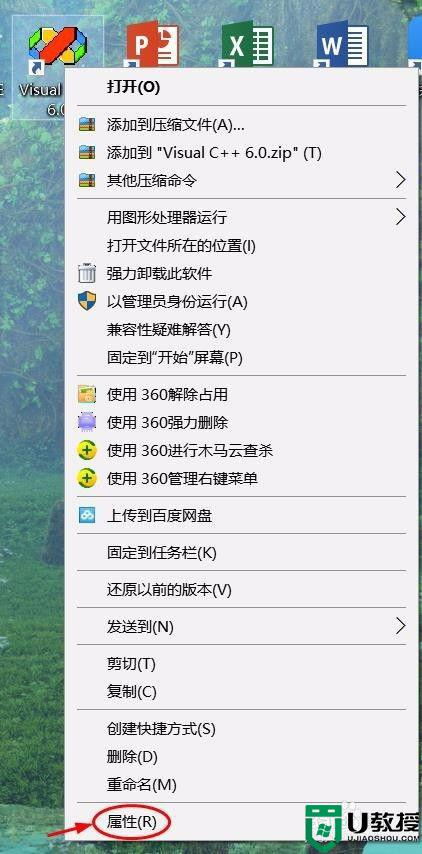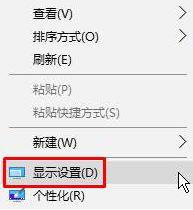win10字体太小放大到125%开始虚化怎么办 win10缩放125%时字体模糊的修复方法
现在笔记本电脑分辨率普遍都比较高,有的用户将win10笔记本电脑字体缩放到100%,看回到屏幕看到文字很不清晰,开始虚化。然后又继续选择缩放125%,字体是够大了,但比较之前还模糊,怎么办?遇到这个问题可以参考下文教程修复。
推荐:笔记本win10系统下载
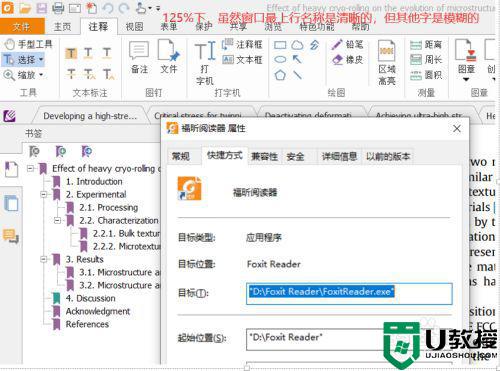
具体方法如下:
1、是缩放比例选择124%,这样字体看起来和125%一样小,但不会出现模糊的情况。
2、右击桌面空白,选择【显示设置】。
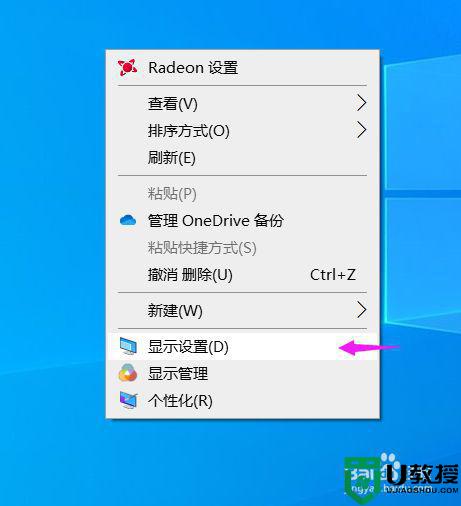
3、在【缩放与布局】里面,一般我们选择100%或者125%,弊端 都清楚,100%字体太小但不模糊,125%字体够大但会模糊。
这里我们点击【高级缩放设置】
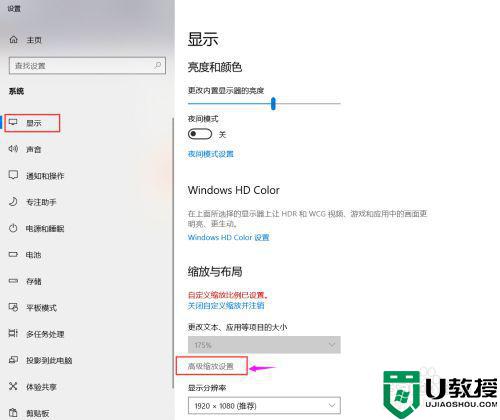
4、在高级缩放页面,我们输入一个自定义的缩放大小【124】。
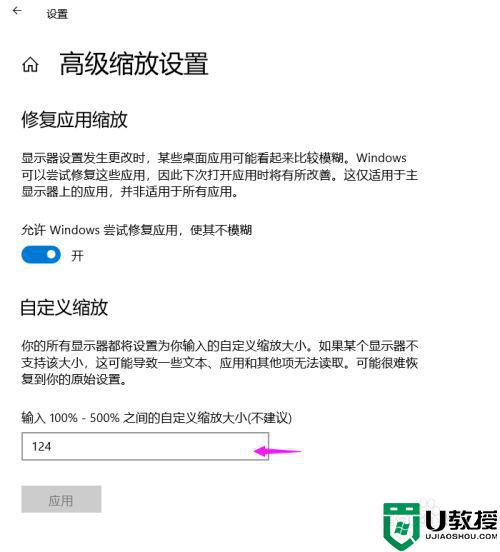
5、注销计算器重启后生效。重启后效果如图所示,属性面板和软件内文字都很清楚。
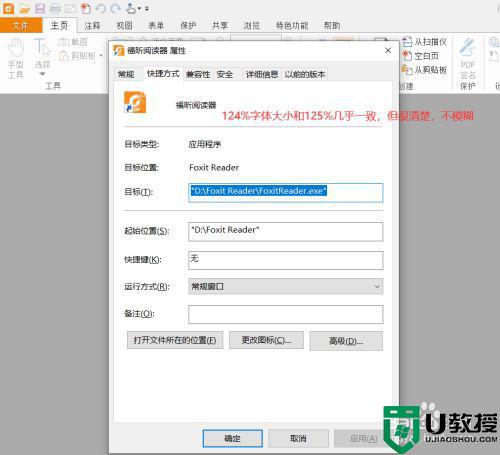
6、此外还有一个在125%缩放比例小可以避免软件运用这个缩放设置的方法。
就是在软件的属性面板里面。点击【兼容性】栏目,选择【更改高DPI设置】
在新窗口里面,勾选【替代高DPI缩放行为】缩放执行应用程序,即不适用系统发125%放大设置。这样的话系统字体依然是125%大字,设置过这这个软件还是100%小字。
这个方法之适用于当前软件,且字小,不推荐。6iu
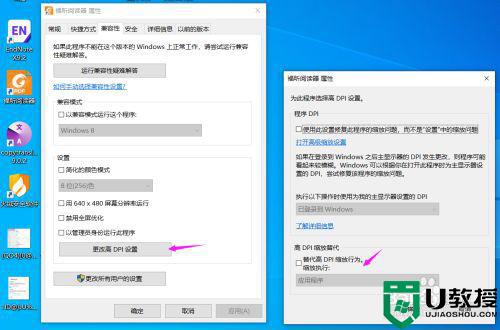
以上图文详解win10缩放125%时字体模糊的修复方法,操作步骤简单,希望对大家使用电脑有所帮助。